مائیکرو سافٹ ایکسچینج کے منتظم نے ایک تبدیلی کی ہے جس کے ل that آپ کو آؤٹ لک کو چھوڑنے اور دوبارہ شروع کرنے کی ضرورت ہے خراب شدہ ای میل سیٹنگ فائل ، خراب آفس / آؤٹ لک انسٹالیشن ، فرسودہ آفس / آؤٹ لک انسٹالیشن ، غیر مطابقت پذیر آفس / آؤٹ لک اپڈیٹ اور آؤٹ لک پروفائل سے متعلق دیگر مسائل کی وجہ سے ہوتا ہے۔ یہ ایک بہت ہی عام پریشانی ہے جس کا سامنا صارفین کو یا تو ہوتا ہے جب وہ آؤٹ لک میں لاگ ان ہوتے ہیں یا جب وہ کام کررہے ہیں تو اس خامی پیغام کا سامنا کرنا پڑتا ہے۔

ایڈمنسٹریٹر نے آؤٹ لک کی غلطی میں تبدیلیاں کی ہیں
لاگ ان کرنے کے لئے وقت کی حد کی وجہ آؤٹ لک کی غلطی تک رسائ کیا گیا؟
- خراب شدہ ای میل کی ترتیبات کی فائل : اگر آپ کے مائیکروسافٹ ایکسچینج کے ای میل اکاؤنٹ کی ترتیبات خراب ہیں ، تو یہ موجودہ آؤٹ لک مسئلہ کا سبب بن سکتا ہے۔
- خراب دفتر / آؤٹ لک کی تنصیب : اگر آؤٹ لک تنصیب خود مکمل نہیں ہے اور اس میں کچھ ماڈیول موجود نہیں ہیں ، تو آپ کو موجودہ مسائل جیسے متعدد مسائل کا سامنا ہوگا۔
- فرسودہ آفس / آؤٹ لک : مائیکروسافٹ نے آفس / آؤٹ لک کو تازہ کاری کے ل updates اس کو بگ سے پاک رکھنے اور اس میں خرابیوں کو دور کرنے کے لئے تازہ کاری کی ہے۔ اگر کوئی صارف فرسودہ آفس / آؤٹ لک تنصیب استعمال کررہا ہے تو پھر اسے موجودہ مسائل سمیت بہت ساری پریشانیوں کا سامنا ہے۔
- غیر ہم آہنگ آفس / آؤٹ لک اپ ڈیٹ : اگر آپ نے حال ہی میں اپنے آؤٹ لک ورژن کو اس کے تازہ ترین تعمیر میں اپ ڈیٹ کیا ہے اور اس اپ ڈیٹ میں آپ کے مائیکرو سافٹ ایکسچینج سرور انسٹالیشن کے ورژن کے مطابق مطابقت پذیری کا مسئلہ ہے تو ، یہ آؤٹ لک کے غیر مستحکم سلوک کا سبب بن سکتا ہے۔
- خراب آؤٹ لک پروفائل : آؤٹ لک کے پاس مختلف پروفائلز ہیں اور اگر ان میں سے کوئی بھی پروفائل مناسب طریقے سے تشکیل نہیں دیا گیا ہے یا اس میں ماڈیول / کرپشن کے گمشدگی ہیں تو ، آپ کو موجودہ خرابی کے پیغام کا سامنا ہوسکتا ہے۔
- آؤٹ لک ونڈوز لوکل یوزر پروفائل : ونڈوز کے مقامی صارف پروفائل میں بھی ایسا ہی ہے۔ آپ کے کمپیوٹر کا پروفائل آؤٹ لک کے ساتھ قریب سے کام کرتا ہے اور اس میں کچھ دشوارییں ہیں ، وہ آؤٹ لک میں بھی اس کی عکاسی کریں گی۔
حل کرنے کی کوشش کرنے سے پہلے جن چیزوں پر غور کریں:
یاد رکھیں کہ یہ معمول کی تبدیلی ہے اگر آپ صرف Office365 یا نئے ایکسچینج سرور / ڈیٹا بیس / میل باکس میں منتقل ہوگئے۔ یہ عام طور پر ایک بار اشارہ کرتا ہے اور دوبارہ صارف کی اسناد کے لئے پوچھتا ہے۔ صارف کی سندیں جیسے ' user@yourdomain.com 'اور پھر صارف کا پاس ورڈ اور اسے جانا چاہئے۔ اگر یہ دہرا رہا ہے تو نیچے دیئے گئے حل پر عمل کریں۔
نیز ، کسی دوسرے پی سی پر پریشان کن صارف کی اسناد کا استعمال کریں (ترجیحا پی سی پر جو مسئلہ نہیں دکھا رہا ہے) اور اگر مسئلہ دوبارہ ظاہر ہوتا ہے تو یہ سرور سائیڈ کا مسئلہ ہے اور آپ کو اپنی تنظیم کے آئی ٹی کے منتظم سے رابطہ کرنا چاہئے۔
حل کرنا ‘ مائیکرو سافٹ ایکسچینج کے منتظم نے ایک تبدیلی کی ہے جس کے لئے آپ کو آؤٹ لک کو چھوڑنے اور دوبارہ شروع کرنے کی ضرورت ہے۔
- 1: ایکسچینج ای میل اکاؤنٹ کی مرمت کریں
- 2: مرمت دفتر / آؤٹ لک
- 3: آؤٹ لک / آفس کو اپ ڈیٹ کریں
- 4: غیر مطابقت پذیر آفس / آؤٹ لک کی تازہ کاری کو ان انسٹال کریں
- 5: پرانا آؤٹ لک پروفائل حذف کریں اور ایک نیا آؤٹ لک پروفائل بنائیں
- 6: نیا ونڈوز لوکل یوزر پروفائل بنائیں
1: ایکسچینج ای میل اکاؤنٹ کی مرمت کریں
یہ خامی پیغام خراب ای میل اکاؤنٹ فائل کا نتیجہ ہوسکتا ہے۔ اکاؤنٹ کی فائل کی مرمت کے ل Out آؤٹ لک بلٹ ان مرمت کے آلے کا استعمال کرنا مسئلہ حل کرسکتا ہے۔
- شروع کریں آؤٹ لک اور پھر کلک کریں فائل .
- اب پر کلک کریں اکاؤنٹ کی ترتیبات اور ظاہر کردہ فہرست میں ، پر کلک کریں اکاؤنٹ کی ترتیبات .
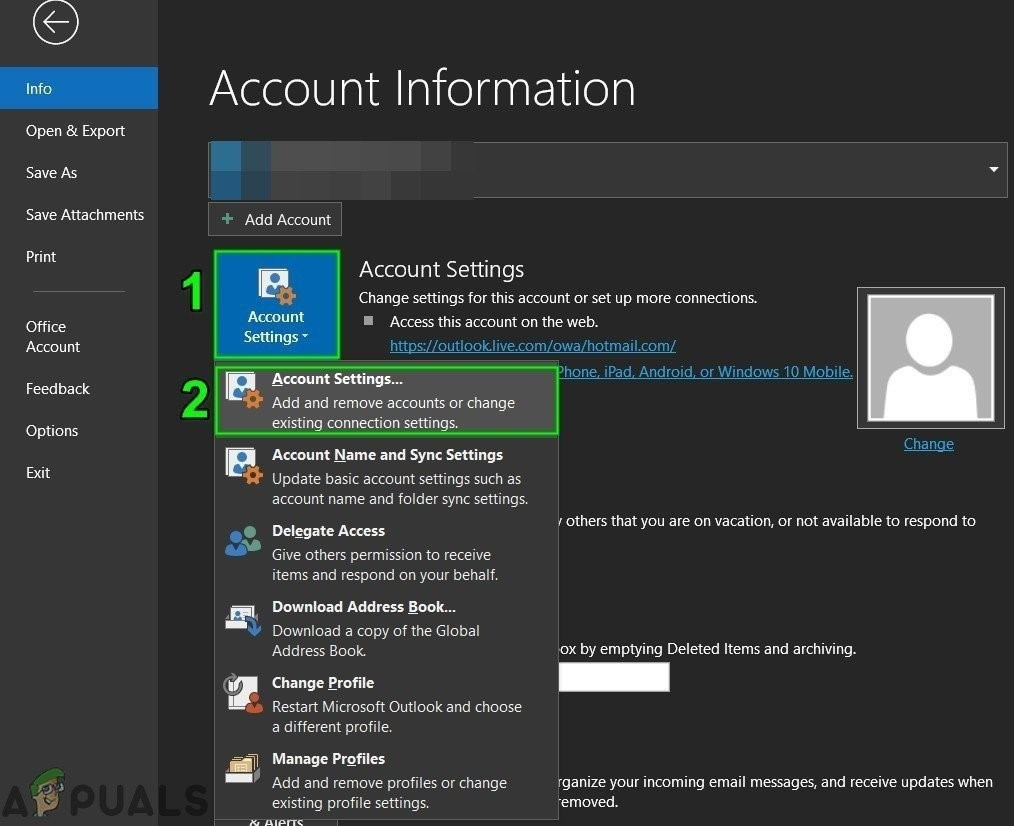
آؤٹ لک اکاؤنٹ کی ترتیبات کھولیں
- اب منتخب کریں ای میل اکاؤنٹ کا تبادلہ کریں اور پھر کلک کریں مرمت .
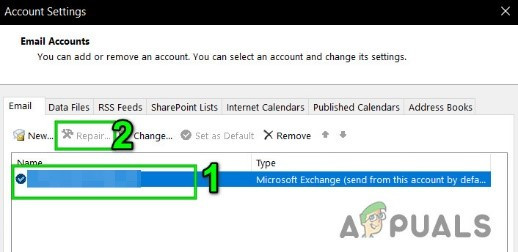
مائیکرو سافٹ ایکسچینج اکاؤنٹ کی مرمت کریں
- پھر میں اکاؤنٹ کی مرمت کا مکالمہ باکس ، کلک کریں اگلے .
- مرمت مکمل ہونے کے بعد ، دوبارہ شروع کریں آؤٹ لک اور چیک کریں کہ آیا آؤٹ لک نے بغیر کسی مسئلے کے مناسب طریقے سے کام کرنا شروع کیا ہے۔
2: مرمت دفتر / آؤٹ لک
اہم ایپلی کیشنز کی خود کو خراب یا نامکمل تنصیب آپ کے ل numerous بے شمار پریشانیوں کا سبب بن سکتی ہے جس میں زیر بحث خامی پیغام بھی شامل ہے۔ مائیکروسافٹ آفس میں بلٹ ان مرمت کے آلے کا استعمال آفس انسٹالیشن میں موجود کسی بھی مسئلے کو ختم کردے گا اور اس طرح یہ مسئلہ حل ہوسکتا ہے۔
- پر کلک کریں ونڈوز کلید پھر سرچ باکس ٹائپ میں کنٹرول پینل اور ظاہر کردہ نتائج پر کلک کریں کنٹرول پینل .
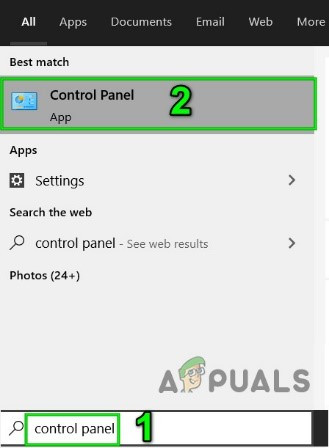
کنٹرول پینل کھولیں
- کلک کریں پروگرام .
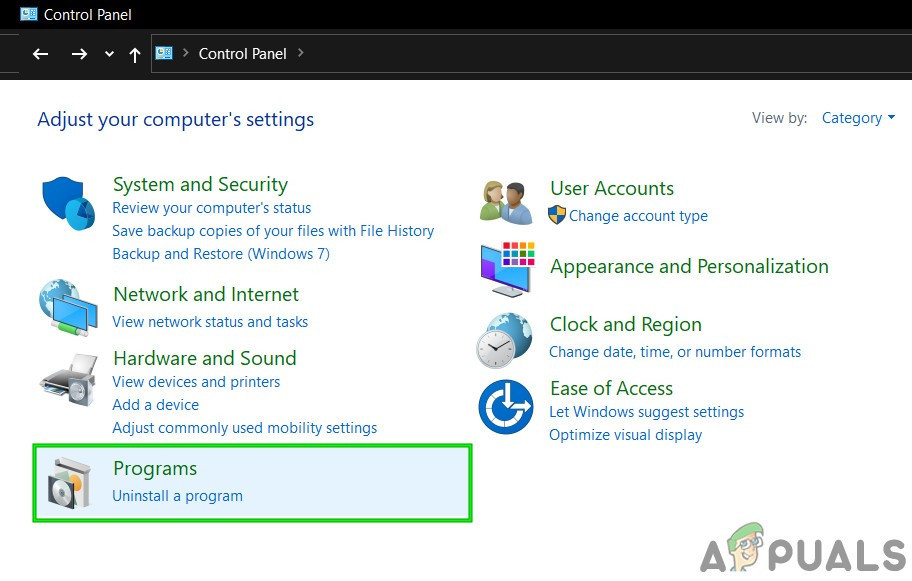
کنٹرول پینل میں پروگرام کھولیں
- اب پر کلک کریں پروگرام اور خصوصیات
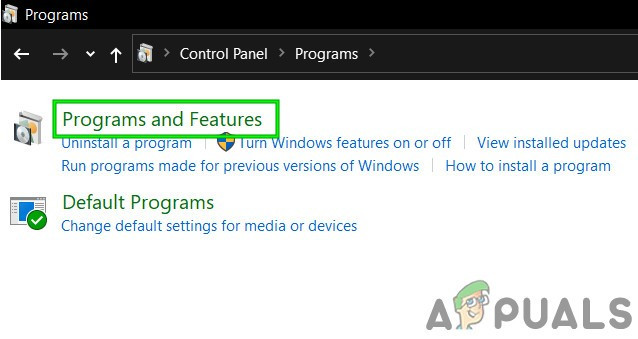
پروگرام اور خصوصیات کھولیں
- منتخب کریں آفس سوٹ انسٹالیشن جسے صارف مرمت کرنا چاہتا ہے ، پھر کلک کریں بدلیں .
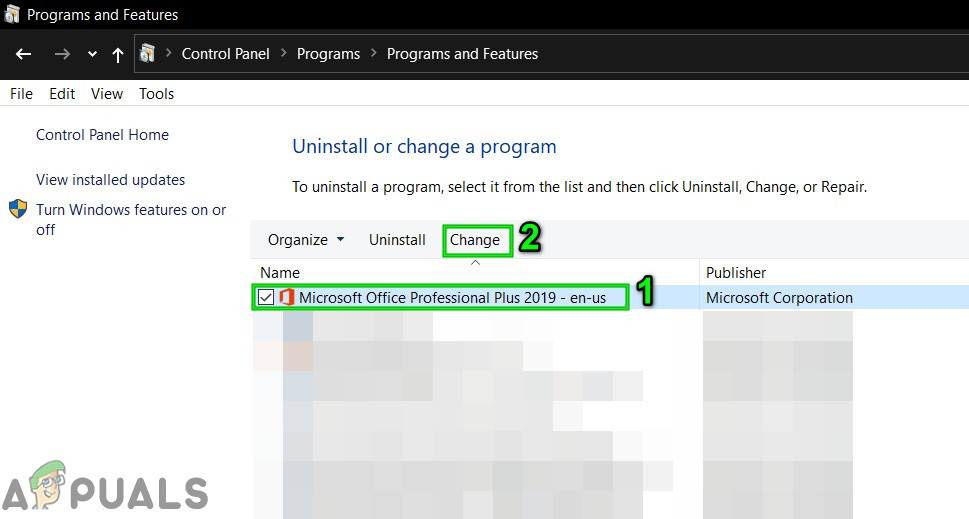
مائیکروسافٹ انسٹالیشن کی مرمت
- اگر UAC اشارہ کرتا ہے تو ، کلک کریں جی ہاں.
- پھر منتخب کریں فوری مرمت .
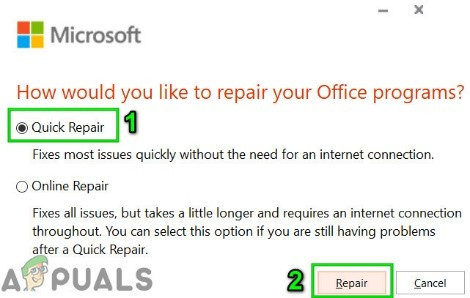
فوری مرمت آفس کی تنصیب
- پھر کلک کریں مرمت .
- مرمت کے عمل کی تکمیل کے بعد ، دوبارہ شروع کریں آپ کا کمپیوٹر. اور چیک کریں کہ آیا آؤٹ لک عام طور پر کام کررہا ہے۔
- اگر نہیں ، تو پھر مرحلہ 1 کو مرحلہ 5 میں دہرائیں۔
- اب آپشن کا انتخاب کریں آن لائن مرمت
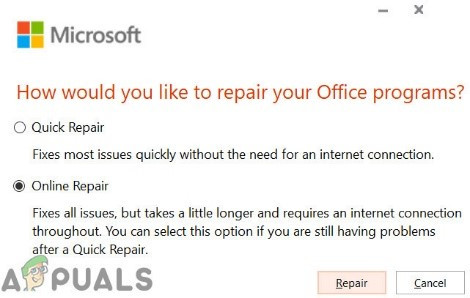
آن لائن مرمت آفس کی تنصیب
- اب کلک کریں مرمت .
- مرمت کے عمل کی تکمیل کے بعد ، دوبارہ شروع کریں آپ کا سسٹم
- لانچ کریں آؤٹ لک اور چیک کریں کہ آیا آؤٹ لک عام طور پر کام کررہا ہے۔
نوٹ : یہ قدم Office سوٹ کی مکمل تنصیب کی مرمت کرے گا۔ اگر آؤٹ لک کا اسٹینڈ ورژن انسٹال ہوا ہے تو ، پھر کے پروگراموں اور فیچر ونڈوز میں کنٹرول پینل آؤٹ لک کی تلاش کریں اور جیسا کہ اوپر بتایا گیا ہے اس کی مرمت کریں۔
3: آؤٹ لک / آفس کو اپ ڈیٹ کریں
مائیکروسافٹ خصوصیات میں بہتری اور اسے بگ فری رکھنے کے ل Out متواتر آؤٹ لک اپڈیٹس جاری کرتا ہے۔ اگر آپ اپنی آؤٹ لک کی تنصیب کو تازہ ترین ورژن میں اپ ڈیٹ کرنے سے باز آرہے ہیں تو ، تجویز کی جاتی ہے کہ آپ اسے جلد سے جلد تازہ ترین ورژن میں اپ ڈیٹ کریں (اگر آپ کسی تنظیم میں آؤٹ لک استعمال کررہے ہیں تو ، اپنے آئی ٹی عملے سے رابطہ کریں)۔
- لانچ کریں آؤٹ لک اور پر کلک کریں فائل ٹیب
- منتخب کریں آفس اکاؤنٹ آپشن اور پر کلک کریں اپ ڈیٹ کے اختیارات بٹن
- اب ظاہر کردہ فہرست میں ، پر کلک کریں تازہ ترین کریں. جدید بنایں آؤٹ لک کو اس کی تازہ ترین تعمیر میں تازہ کاری کرنے کیلئے۔

آؤٹ لک کو اپ ڈیٹ کریں
- تازہ کاری کے بعد ، دوبارہ شروع کریں آؤٹ لک اور چیک کریں کہ آیا آؤٹ لک نے بغیر کسی دشواری کے کام کرنا شروع کردیا ہے۔
4: غیر مطابقت پذیر آفس / آؤٹ لک کی تازہ کاری کو ان انسٹال کریں
یہ خامی پیغام آپ کے مائیکروسافٹ ایکسچینج سرور انسٹالیشن اور آؤٹ لک کے نئے تازہ کاری شدہ ورژن کے مابین عدم مطابقت کی وجہ سے بھی ہوسکتا ہے۔ اس صورت میں ، آؤٹ لک کو آؤٹ لک کے پہلے ورژن میں تبدیل کرنا مسئلہ حل کرسکتا ہے۔
- پر کلک کریں ونڈوز کلید پھر سرچ باکس ٹائپ میں کنٹرول پینل اور ظاہر کردہ نتائج پر کلک کریں کنٹرول پینل .

کنٹرول پینل کھولیں
- کلک کریں پروگرام .
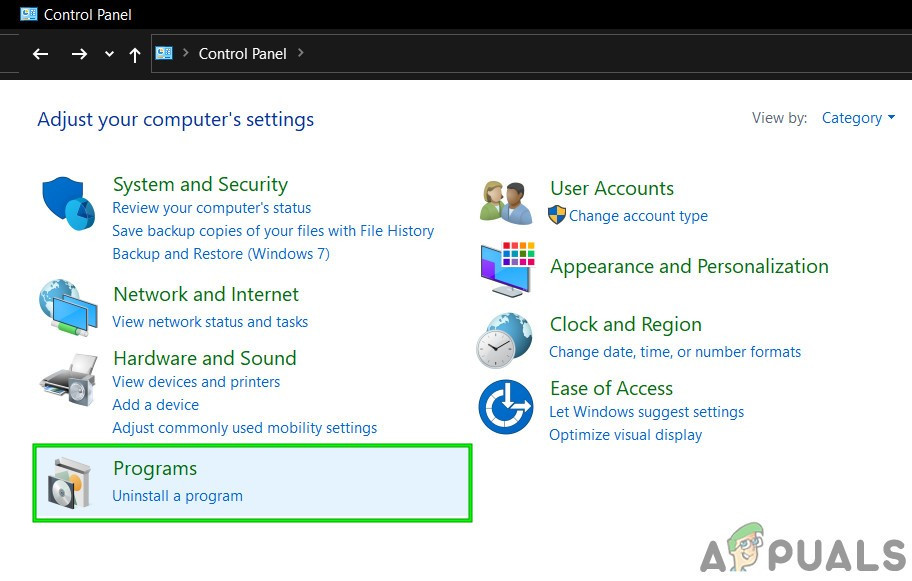
پروگرام کھولیں
- اب پر کلک کریں پروگرام اور خصوصیات
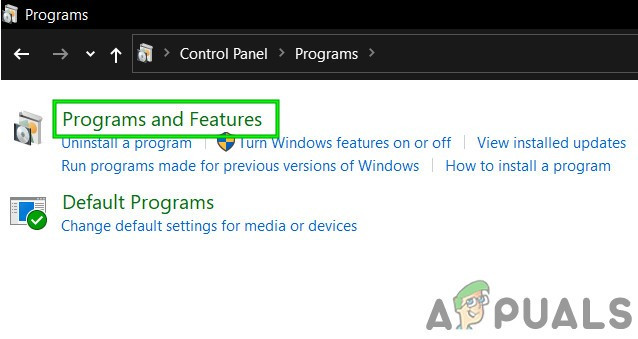
پروگرام اور خصوصیات کھولیں
- پھر کلک کریں انسٹال شدہ اپڈیٹس دیکھیں .
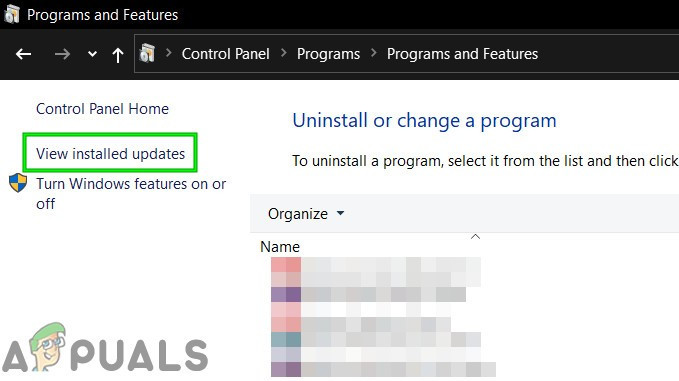
پروگراموں اور خصوصیات میں انسٹال شدہ اپڈیٹس دیکھیں
- پھر انسٹال کردہ اپڈیٹس کی فہرست میں ، تلاش کریں اور منتخب کریں پریشانی اپ ڈیٹ اور پھر کلک کریں انسٹال کریں .
- اپ ڈیٹ کی تنصیب کی تکمیل کے بعد ، دوبارہ شروع کریں آؤٹ لک اور چیک کریں کہ آیا آؤٹ لک عام طور پر کام کررہا ہے۔
5: پرانا آؤٹ لک پروفائل حذف کریں اور ایک نیا آؤٹ لک پروفائل بنائیں
غلطی کا پیغام ‘ ایڈمنسٹریٹر نے تبدیلیاں کیں ‘آؤٹ لک میں آؤٹ لک صارف پروفائل کی غلط تشکیل یا خراب آؤٹ لک صارف پروفائل کا نتیجہ ہوسکتا ہے۔ اس صورت میں ، موجودہ آؤٹ لک صارف پروفائل کو حذف کرنا اور نیا بنانے سے مسئلہ حل ہوسکتا ہے۔ یاد رکھیں کہ ایسا کرنے سے صارف کا آؤٹ لک پروفائل مکمل طور پر حذف ہوجائے گا۔ برائے کرم براہ کرم ان اقدامات کے مطابق جس ترتیب سے بیان کیا گیا ہے اس پر عمل کریں۔
- باہر نکلیں آؤٹ لک۔
- پر کلک کریں ونڈوز کلید پھر تلاش کی قسم میں کنٹرول پینل، فہرست میں کلک کریں پر کلک کریں کنٹرول پینل.

کنٹرول پینل کھولیں
- کنٹرول پینل میں ، تبدیل کریں بذریعہ دیکھیں سے قسم کرنے کے لئے بڑے۔
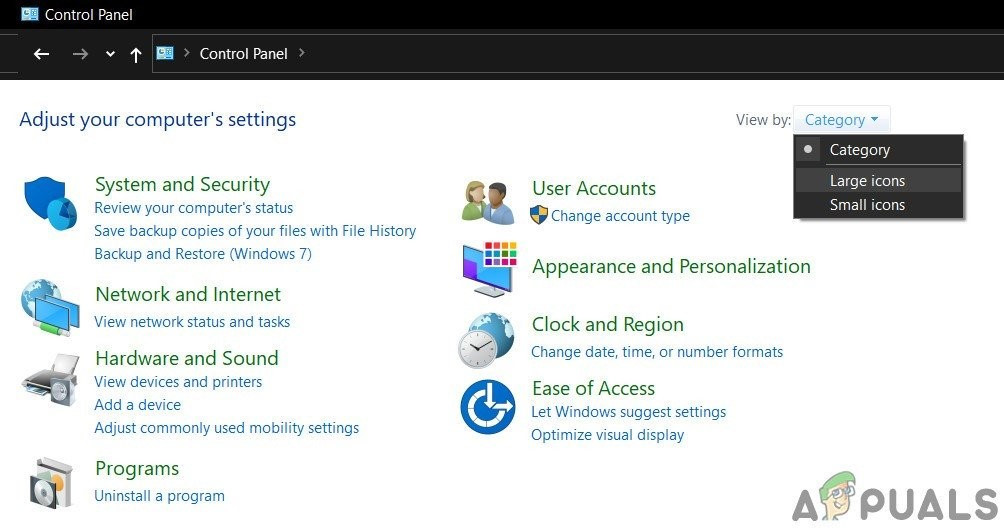
زمرہ سے بڑے شبیہیں میں نظارہ تبدیل کریں
- اب پر کلک کریں میل .
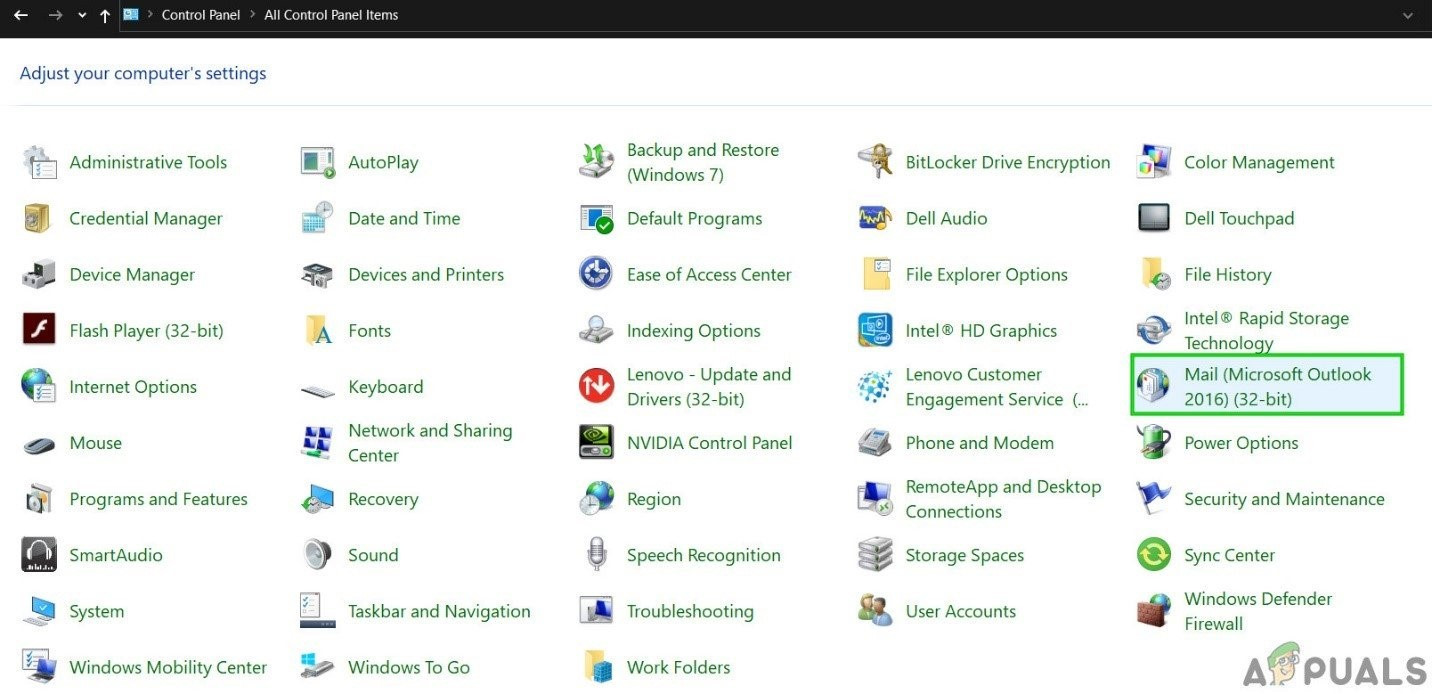
کنٹرول پینل میں میل کھولیں
- پھر میل سیٹ اپ میں ، پر کلک کریں پروفائلز دکھائیں۔
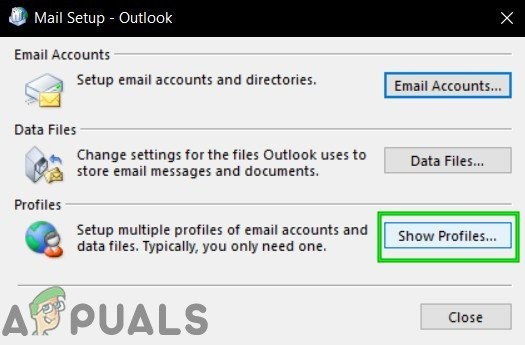
میل سیٹ اپ میں پروفائلز دکھائیں
- اب موجودہ کو منتخب کریں آؤٹ لک پروفائل اور پھر کلک کریں دور موجودہ پروفائل کو حذف کرنے کے لئے۔
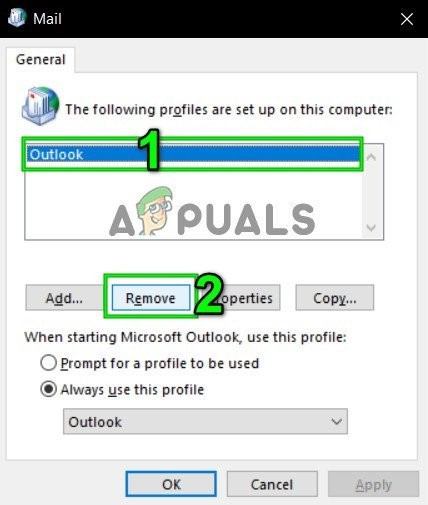
میل سیٹ اپ سے آؤٹ لک پروفائل ہٹائیں
- اب دبائیں ونڈوز کلید پھر تلاش کی قسم میں “ رجسٹری ایڈیٹر 'اور نتائج کی فہرست میں ، دائیں کلک پر رجسٹری ایڈیٹر اور پر کلک کریں “ انتظامیہ کے طورپر چلانا ”۔
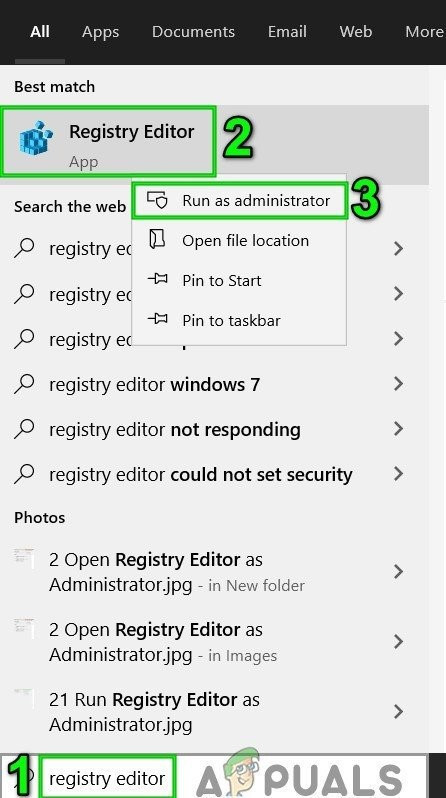
رجسٹری ایڈیٹر بطور ایڈمنسٹریٹر کھولیں
- رجسٹری ایڈیٹر میں ، تشریف لے جائیں آؤٹ لک کے اپنے ورژن کے مطابق درج ذیل رجسٹری کی کلید پر
- آؤٹ لک 2019 ، 2016 اور 365:
HKEY_CURRENT_USER سافٹ ویئر مائیکروسافٹ آفس 16.0 آؤٹ لک پروفائلز
- آؤٹ لک 2013:
HKEY_CURRENT_USER سافٹ ویئر مائیکروسافٹ آفس 15.0 آؤٹ لک پروفائلز
- آؤٹ لک 2010 اور اس سے زیادہ عمر:
HKEY_CURRENT_USER سافٹ ویئر مائیکروسافٹ ونڈوز NT موجودہ ورژن ers ونڈوز میسجنگ سب سسٹم
- اب رجسٹری ایڈیٹر میں ، دائیں کلک پر پروفائلز اندراج اور پھر کلک کریں نام تبدیل کریں .
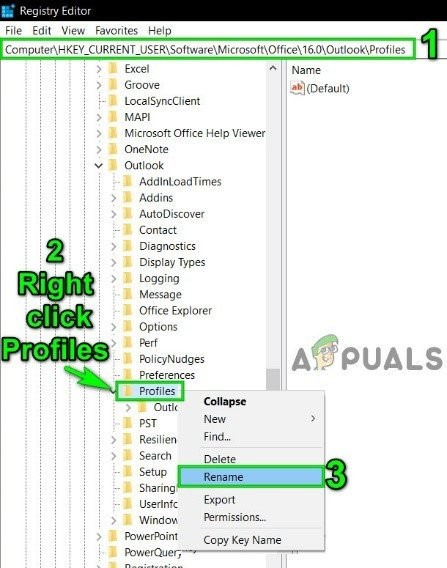
رجسٹری ایڈیٹر میں پروفائلز کا نام تبدیل کریں
- شامل کریں چیزوں کو ترتیب میں رکھنے کے لئے پروفائلز کے آخر میں پرانا یعنی پوفائلز اولڈ۔
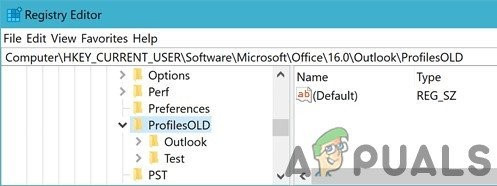
رجسٹری ایڈیٹر میں پروفائلز کا نام تبدیل کریں
- ابھی بند کریں رجسٹری ایڈیٹر.
- تشریف لے جائیں مندرجہ ذیل فولڈر میں
c: صارفین ٪ صارف نام٪ اپ ڈیٹا مقامی مائیکروسافٹ
اب ڈھونڈیں آؤٹ لک فولڈر اور حذف کریں یہ.
- تشریف لے جائیں مندرجہ ذیل فولڈر میں
c: صارفین ٪ صارف نام٪ ایپ ڈیٹا رومنگ مائیکروسافٹ
اب ڈھونڈیں آؤٹ لک فولڈر اور حذف کریں یہ.
- پھر شامل کریں a نئ پروفائل .
- اب کھولنے کے لئے 1-5 مراحل کو دہرائیں میل میں کنٹرول پینل .
- اب میل میں ، نیا بنایا ہوا پروفائل منتخب کریں اور منتخب کریں ہمیشہ یہ پروفائل استعمال کریں۔
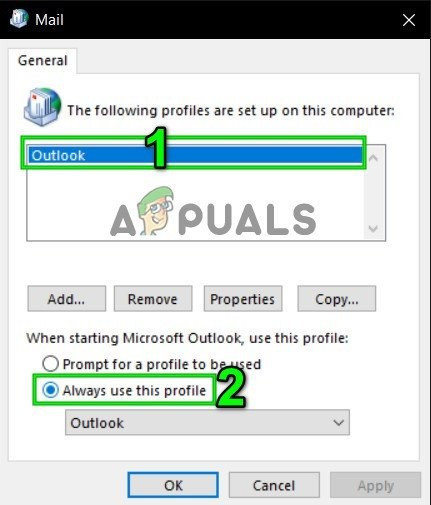
اس پروفائل کو ہمیشہ استعمال کریں کو فعال کریں
- اب پر کلک کریں درخواست دیں اور پھر ٹھیک ہے .
- ابھی کھولو آؤٹ لک اور پر منتقل فائل ٹیب
- اب پر کلک کریں اکاؤنٹ کی ترتیبات اور ظاہر کردہ فہرست میں ، پر کلک کریں اکاؤنٹ کی ترتیبات .
- پھر ای میل ٹیب میں ، آؤٹ لک اکاؤنٹ منتخب کریں اور پھر کلک کریں بدلیں .
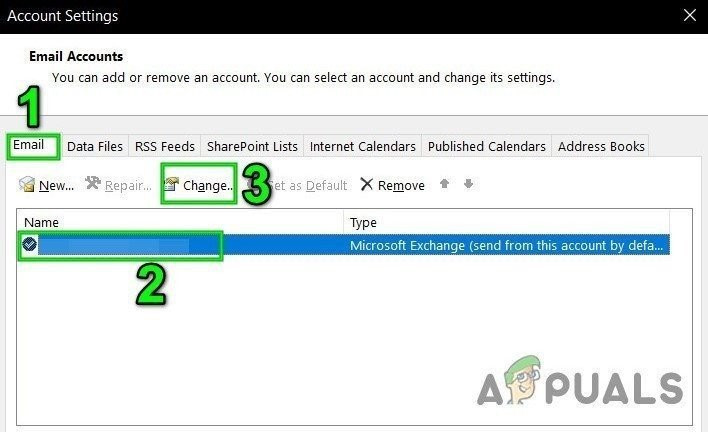
ای میل اکاؤنٹ کی ترتیبات کو تبدیل کریں
- اب پر کلک کریں مزید ترتیبات .
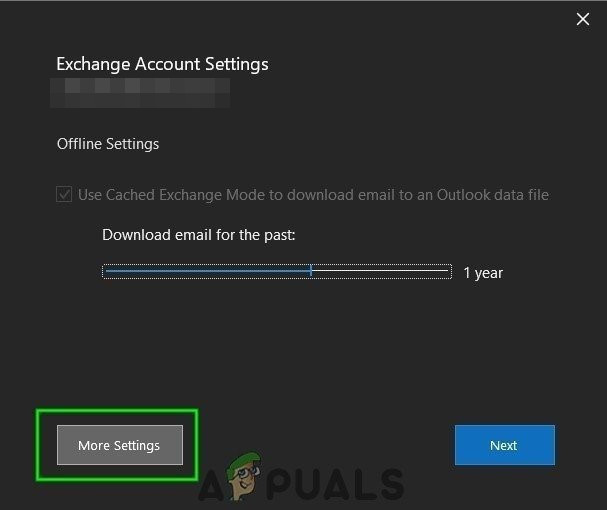
آؤٹ لک کی مزید ترتیبات کھولیں
- اب جائیں اعلی درجے کی ٹیب اور پھر “کے چیک باکس کو غیر چیک کریں کیچڈ ایکسچینج وضع استعمال کریں ”۔
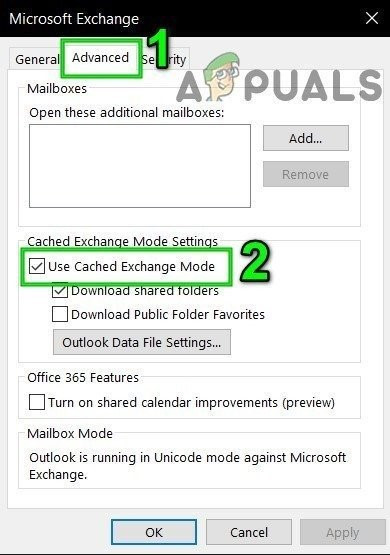
بغیر نشان زدہ استعمال کیچ ایکسچینج وضع
- کلک کریں درخواست دیں اور پھر کلک کریں ٹھیک ہے .
- ابھی دوبارہ شروع کریں آؤٹ لک اور چیک کریں کہ آیا آؤٹ لک بغیر کسی مسئلے کے عام طور پر چل رہا ہے ، پھر نام تبدیل شدہ رجسٹری کی کو حذف کردیں۔
6: نیا ونڈوز لوکل یوزر پروفائل بنائیں
اگر آپ کا مقامی ونڈوز پروفائل خراب ہے تو پھر یہ منتظم کے آؤٹ لک میں تبدیلیوں کی غلطی کا سبب بن سکتا ہے۔ اس صورت میں ، نیا مقامی صارف پروفائل بنانا مسئلہ کو حل کرسکتا ہے۔
- باہر نکلیں آؤٹ لک۔
- بنانا کرنے کے لئے نیا مقامی صارف پروفائل .
- ابھی دوبارہ شروع کریں نیا مقامی صارف پروفائل استعمال کرکے سسٹم اور لاگ اِن۔
- لانچ کریں آؤٹ لک اور ان دستاویزات کا استعمال کریں جو آپ پہلے استعمال کررہے تھے اور چیک کریں کہ آیا یہ بغیر کسی مسئلے کے ٹھیک طرح سے کام کررہا ہے۔
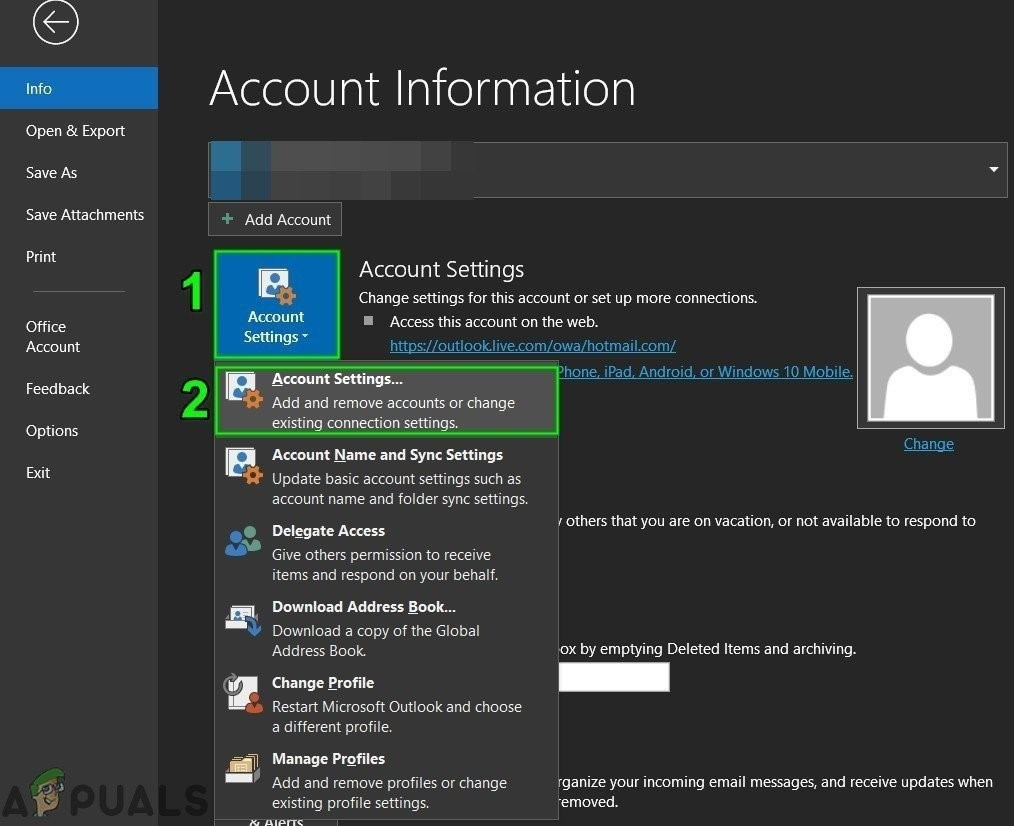
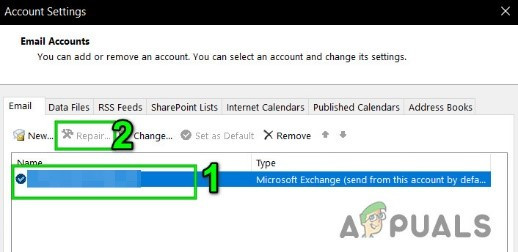
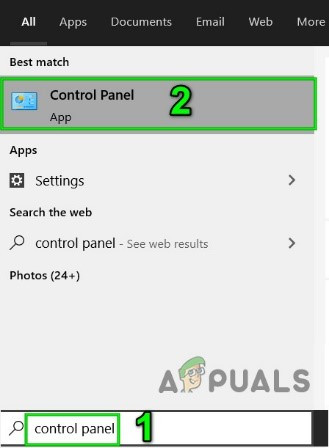
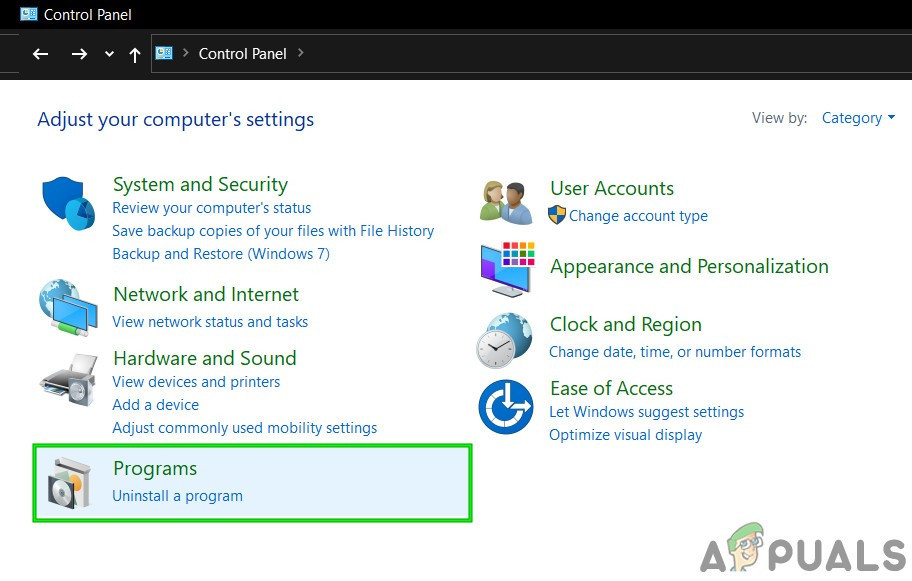
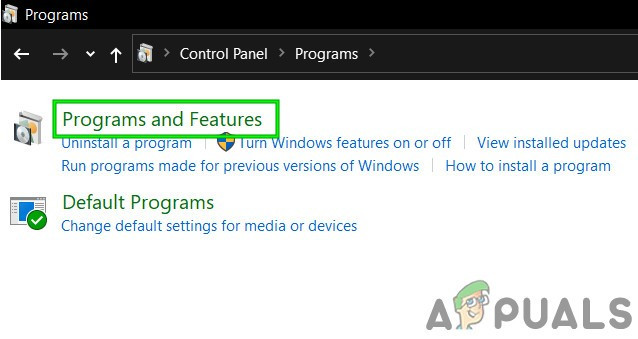
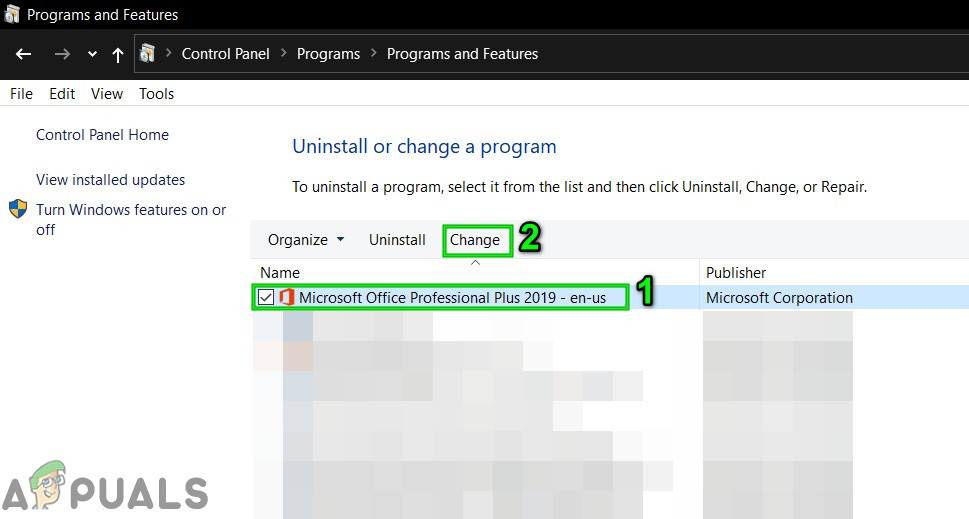
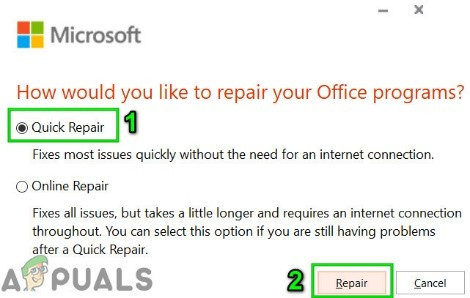
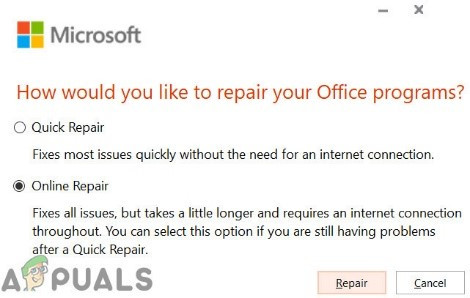


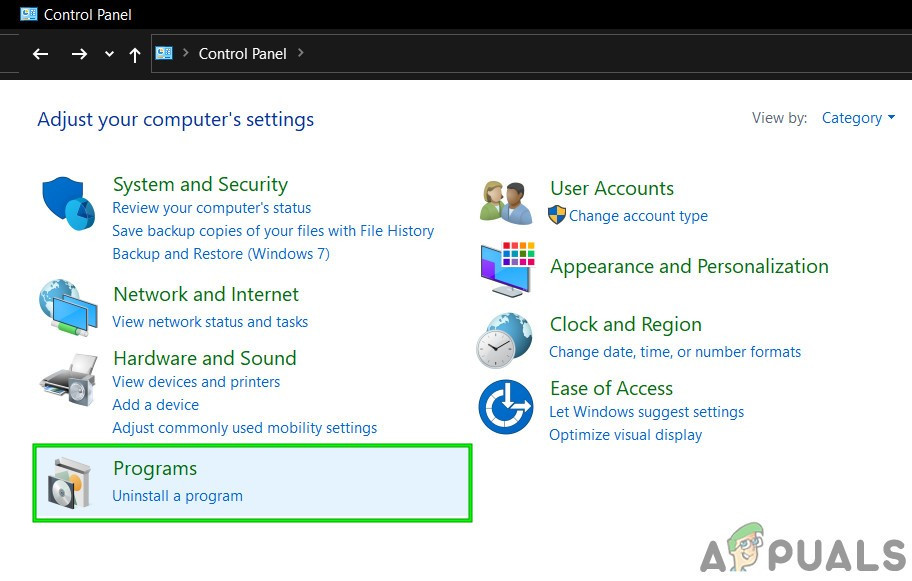
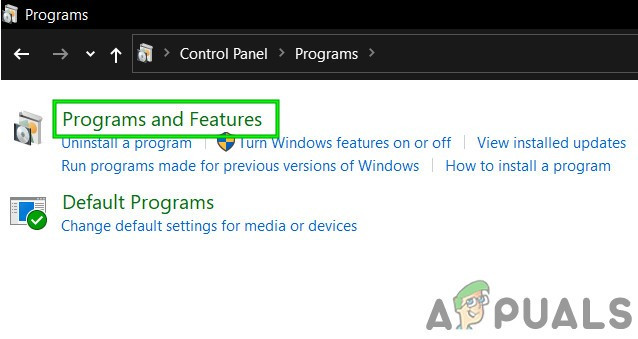
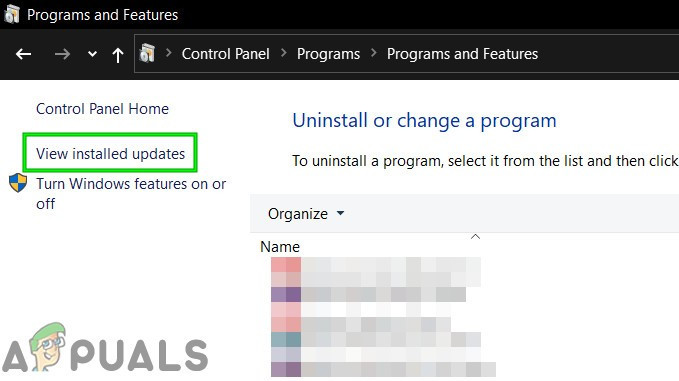
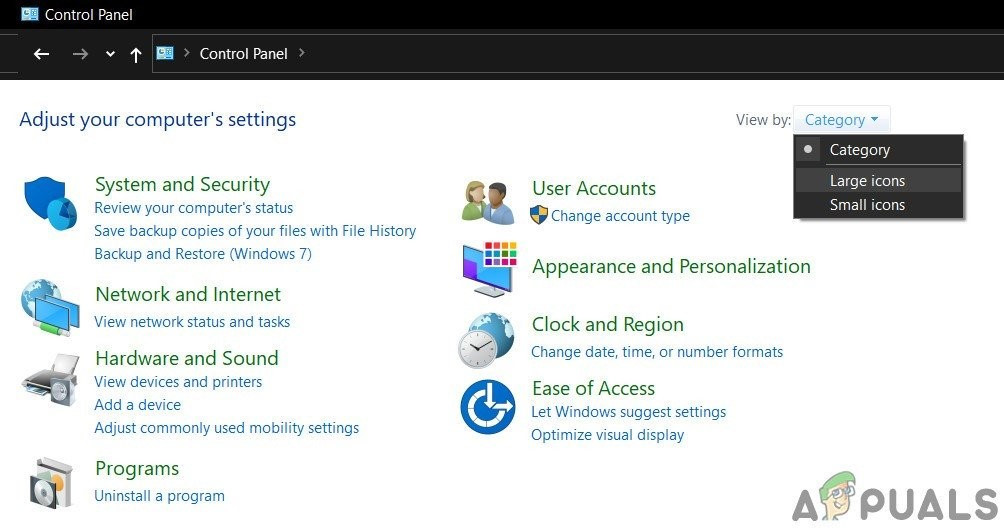
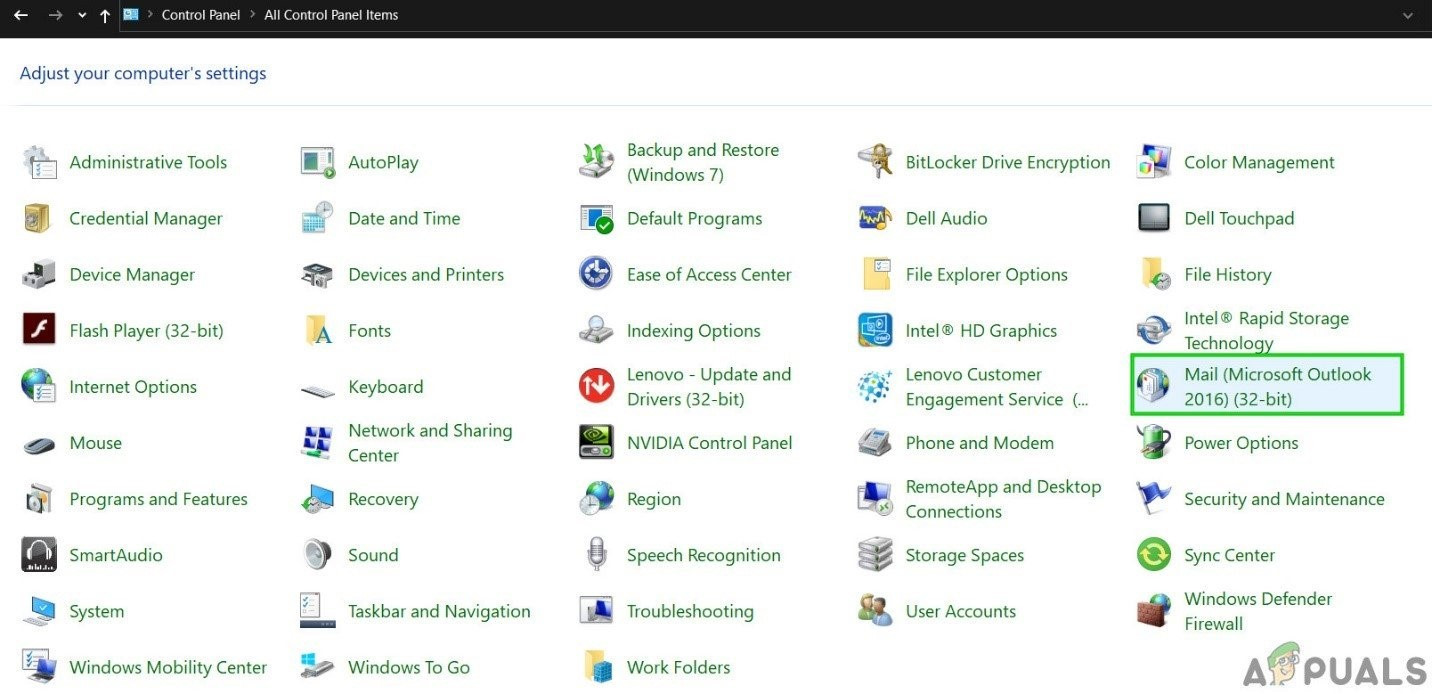
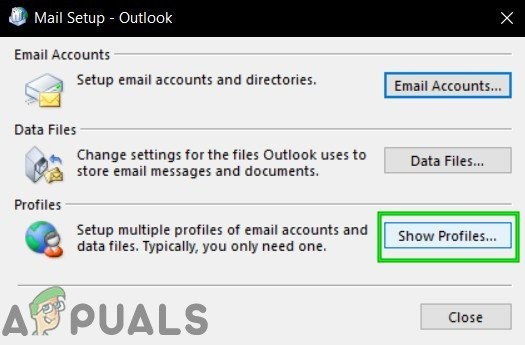
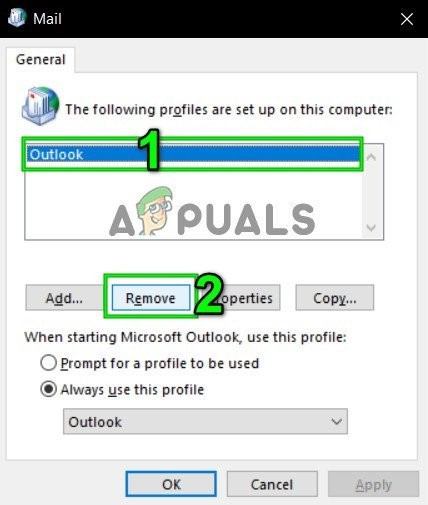
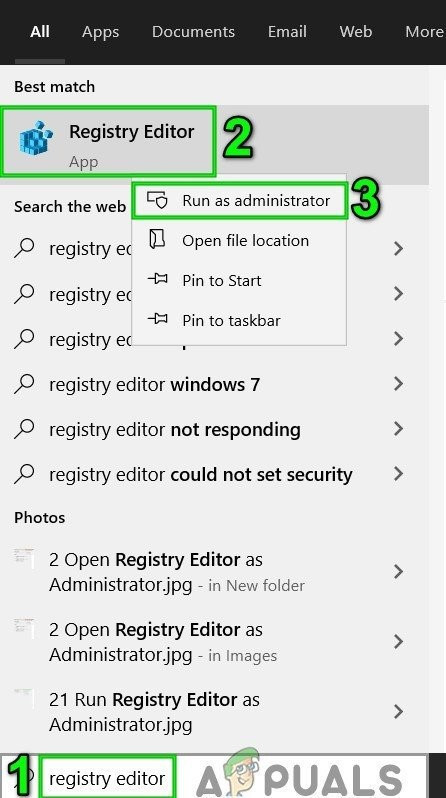
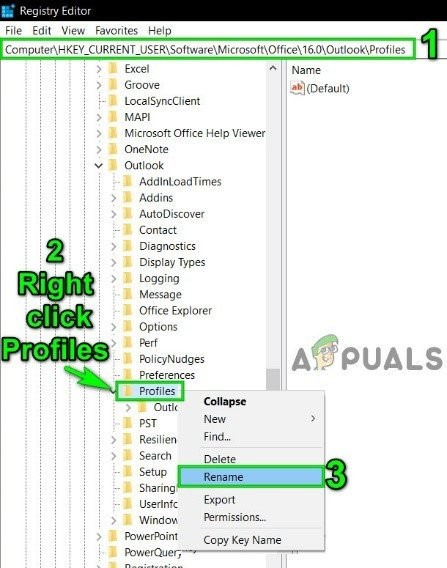
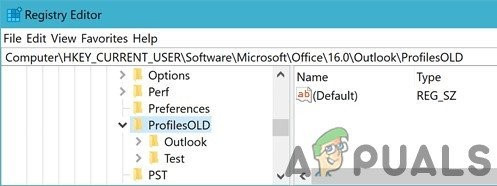
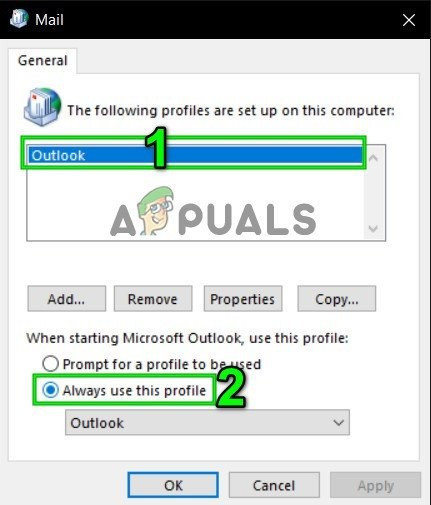
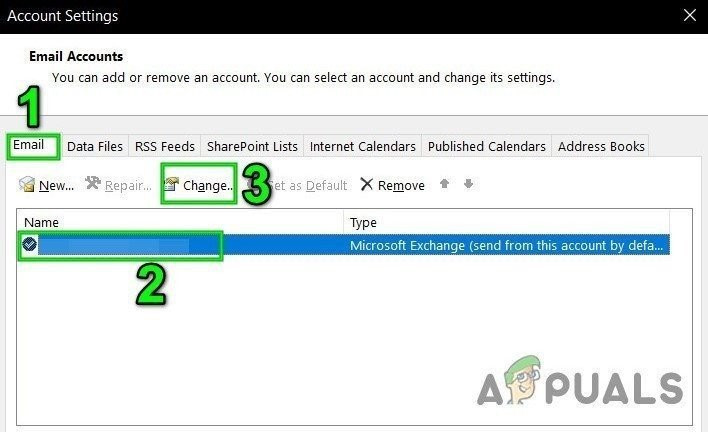
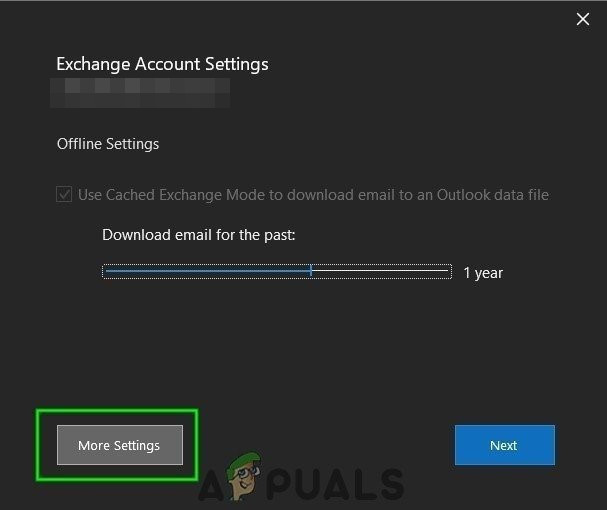
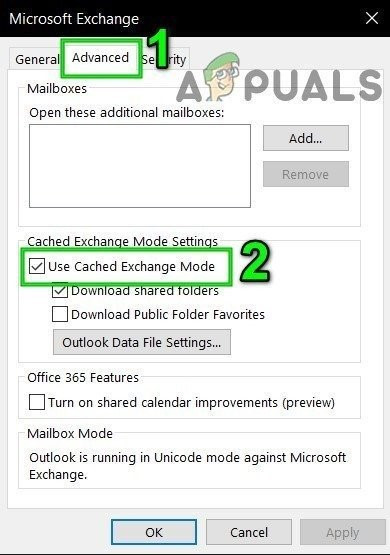

![[درست کریں] روزٹٹا اسٹون ‘مہلک درخواست غلطی 1141’](https://jf-balio.pt/img/how-tos/51/rosetta-stone-fatal-application-error-1141.jpg)





















